windows7怎么删除休眠文件_win7删除电脑休眠文件的方法
更新日期:2024-03-22 23:10:10
来源:投稿
手机扫码继续观看

Hiberfil.sys是将内存数据与会话保存至硬盘、以便计算机断电重新启动后可以快速恢复会话所需的内存镜像文件。可是win7破解版系统休眠文件如果不删除的话就会大量占用C盘的空间该怎么办呢?今天小编就和大家分享win7删除电脑休眠文件的方法。
win7删除电脑休眠文件的步骤:
1、打开“开始”菜单选择“附件”找到“命令提示符”。
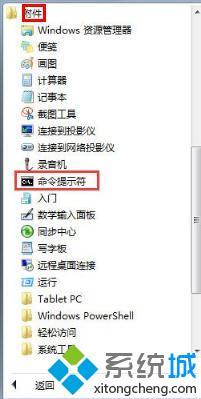
2、右键点击选择“以管理员身份运行”。
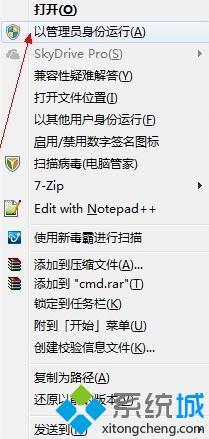
3、输入“ powercfg -h off”即可关闭休眠功能,同时 Hiberfil.sys 文件也会自动删除。

以上就是win7删除电脑休眠文件的方法步骤,有需要的用户可以按照上述步骤设置删除休眠文化,希望可以帮助到你。
该文章是否有帮助到您?
常见问题
- monterey12.1正式版无法检测更新详情0次
- zui13更新计划详细介绍0次
- 优麒麟u盘安装详细教程0次
- 优麒麟和银河麒麟区别详细介绍0次
- monterey屏幕镜像使用教程0次
- monterey关闭sip教程0次
- 优麒麟操作系统详细评测0次
- monterey支持多设备互动吗详情0次
- 优麒麟中文设置教程0次
- monterey和bigsur区别详细介绍0次
系统下载排行
周
月
其他人正在下载
更多
安卓下载
更多
手机上观看
![]() 扫码手机上观看
扫码手机上观看
下一个:
U盘重装视频










